
Microsoft ha recentemente presentato i suoi innovativi dispositivi portatili Xbox, sviluppati in collaborazione con ASUS. Questi dispositivi offrono un’esperienza di gioco Xbox a schermo intero unica, progettata per migliorare il gameplay semplificando Windows 11 tramite un’interfaccia specializzata, pensata appositamente per i controlli tramite gamepad. Attualmente, questa configurazione di gioco ottimizzata è disponibile esclusivamente per i dispositivi ASUS Xbox ROG Ally e Ally X, distinguendoli in un mercato ricco di dispositivi portatili basati su Windows.
Tuttavia, i giocatori più accaniti saranno lieti di scoprire che esiste un metodo per sbloccare questa esperienza a schermo intero su una varietà di dispositivi, inclusi laptop e desktop. Questo approccio consente agli utenti di trasformare la propria esperienza di gioco su PC in qualcosa di simile a una console tradizionale, consentendo l’avvio diretto della nuova interfaccia utente senza dover navigare nell’ambiente desktop standard.
Come attivare l’esperienza Xbox a schermo intero su qualsiasi dispositivo Windows 11
Per accedere a questa nuova esperienza di gioco sul tuo PC, dovrai utilizzare uno strumento di modding di terze parti, come ViVeTool, per attivare i componenti necessari. Ti consigliamo di eseguire il backup dei dati importanti prima di procedere, poiché la modifica delle impostazioni di sistema può causare problemi imprevisti, soprattutto su dispositivi non supportati. Ricorda che l’utilizzo di questo metodo è a tuo rischio e pericolo.
Prima di iniziare, assicurati che il tuo dispositivo soddisfi i seguenti criteri:
- Windows 11 versione 24H2 o 25H2, con numero di build 26100.7019 o superiore
- Un gamepad, poiché questa esperienza è specificamente ottimizzata per l’uso con gamepad, rendendola meno efficace con i controlli tramite mouse e tastiera.
Per abilitare l’esperienza a schermo intero su Xbox, segui questi passaggi:
- Visita GitHub per scaricare l’ultima versione dello strumento Xbox Full Screen Experience.
- Aprire il file scaricato e seguire le istruzioni di installazione.
- Crea un collegamento sul desktop per avviare l’applicazione.
- Fai clic su ” Abilita esperienza a schermo intero Xbox ” e riavvia il computer.

- Dopo il riavvio, accedi a Microsoft Store e installa tutti gli aggiornamenti disponibili, in particolare quelli relativi al gaming.
- Vai su Impostazioni > Giochi > Esperienza a schermo intero.
- Seleziona Xbox dal menu a discesa Scegli app Home.
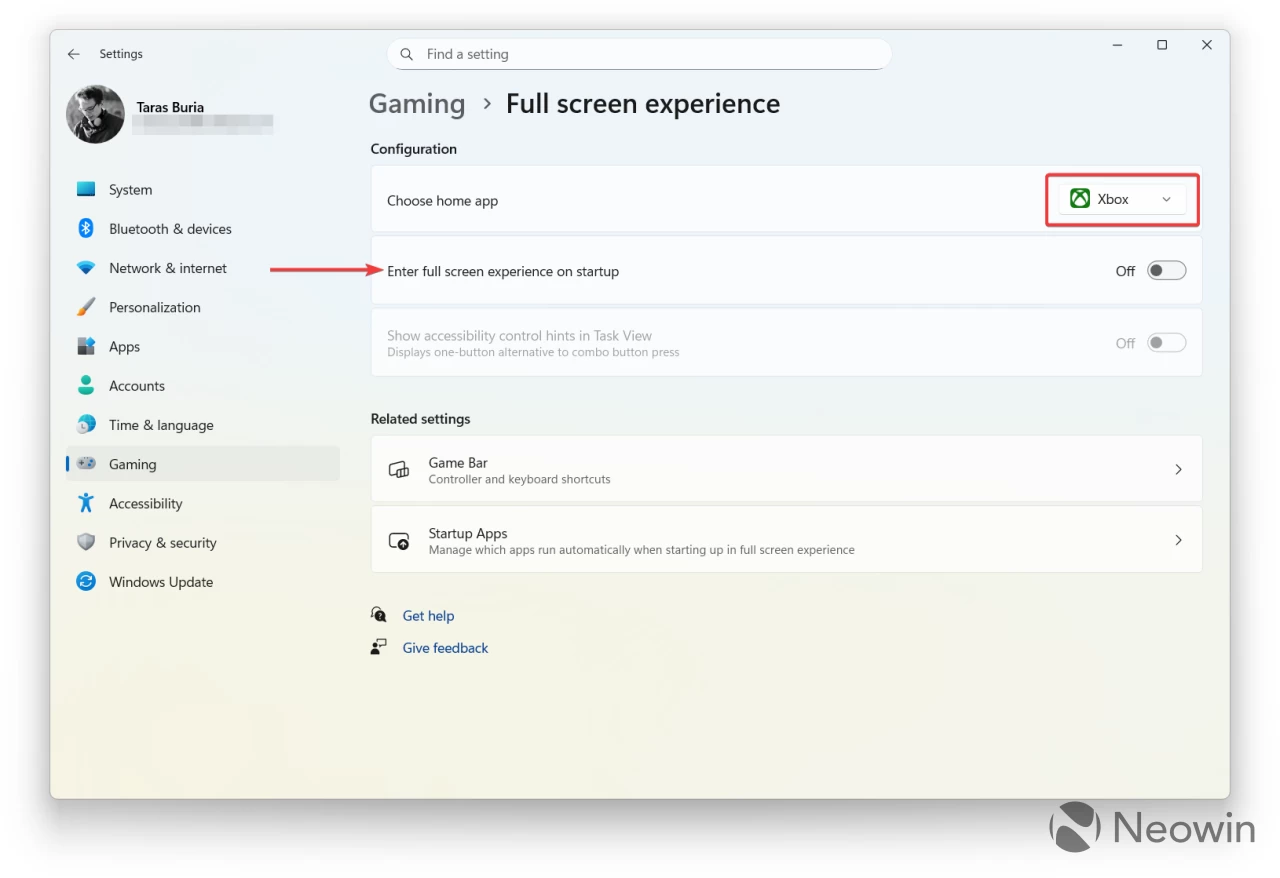
- Abilita l’opzione “Entra nell’esperienza a schermo intero all’avvio”.
- Avvia l’app Xbox e riavvia il sistema se richiesto.
Fatto! Il tuo dispositivo ora si avvierà direttamente nell’app Xbox in modalità a schermo intero ogni volta che lo accendi. Questa esperienza è progettata per funzionare perfettamente con un controller compatibile; tuttavia, gli utenti con dispositivi non supportati potrebbero riscontrare alcune incongruenze nell’input. Pertanto, l’esperienza finale potrebbe variare in base all’hardware in uso.

In caso di problemi o se l’esperienza non funziona come previsto, è possibile ripristinare facilmente la configurazione precedente. Basta avviare lo strumento Xbox Full Screen Experience e selezionare “Disattiva e ripristina”.




Lascia un commento